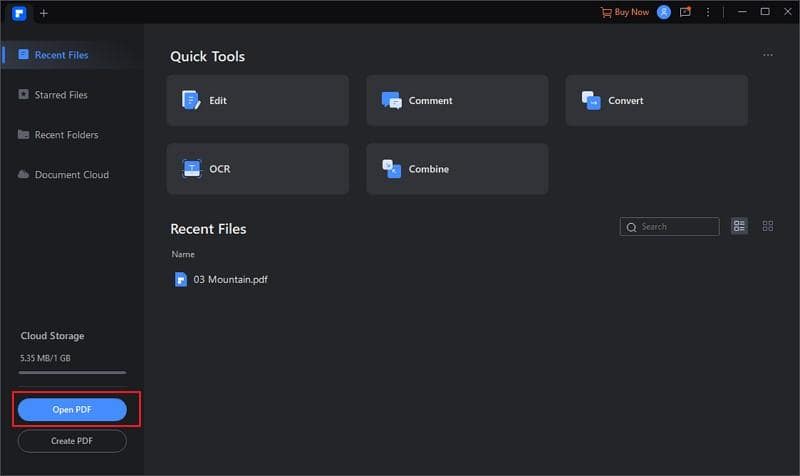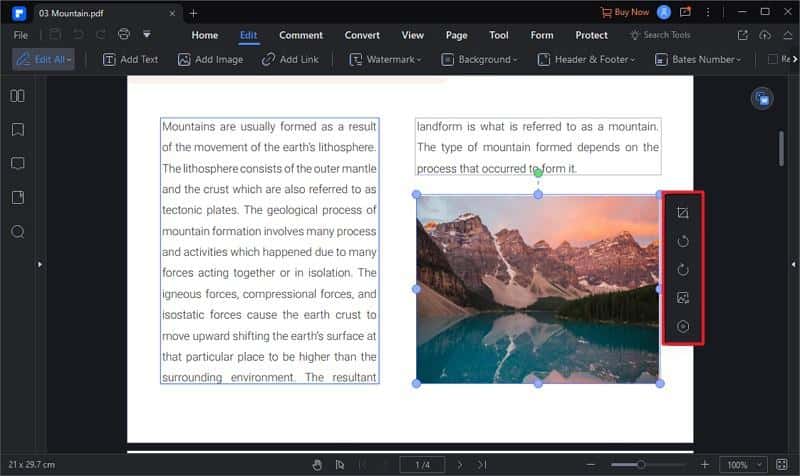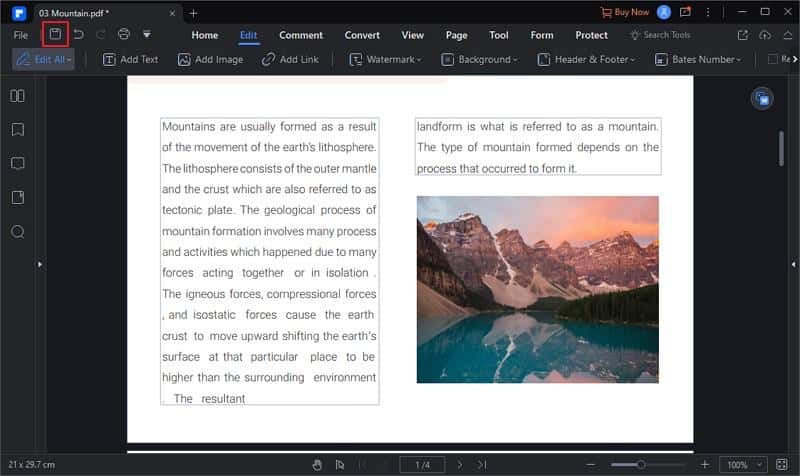Hoe u uw PDF's tot in de perfectie kunt bewerken?
5 minuut. lezen
Uitgegeven op
Lees onze openbaarmakingspagina om erachter te komen hoe u MSPoweruser kunt helpen het redactieteam te ondersteunen Lees meer
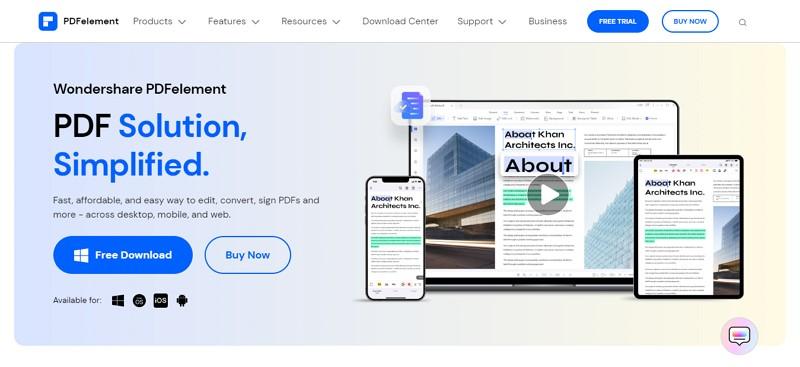
Gesponsorde
Bij het proeflezen van PDF-documenten kwamen we vaak grammaticale of beeldgerelateerde fouten tegen. Wat te doen, aangezien u geen PDF-bestanden kunt bewerken? Je kunt onmogelijk het hele PDF-bestand helemaal opnieuw maken, toch? Dit is waar een PDF-editor u kan helpen om uit dergelijke situaties te komen. Gratis PDF-editor met krachtige bewerkingsfunctie kunt u: PDF's bewerken, afbeeldingen toevoegen of verwijderen en nog veel meer. In het artikel van vandaag laten we u kennismaken met een krachtige PDF-editor en hoe deze u kan helpen bij het bewerken van PDF's.
Deel 1: Waarom zou u een PDF-editor zoeken om een PDF-document te bewerken?
Voordat we ingaan op het belangrijkste probleem van hoe u PDF-documenten kunt bewerken. Ten eerste moeten we weten waarom we in de eerste plaats wijzigingen in de PDF-bestanden moeten aanbrengen.
1. Online onderwijs
Het gebruik van PDF-bestanden is essentieel als het gaat om online onderwijs. Of het nu gaat om academische aantekeningen, online examens of presentaties, PDF-bestanden vormen de pijler van online onderzoeken. Het maken van onbekende fouten is typisch bij het voorbereiden van PDF-bestanden, vooral voor professoren die constant overweldigd worden door werk. Dit is de reden waarom een betrouwbare PDF-editor een waardevolle aanwinst zou moeten zijn bij het corrigeren van pdf-bestanden.
2. Academische documenten
Een goede PDF-editor kan studenten op verschillende manieren helpen, zodat ze de PDF-bestanden kunnen wijzigen of bewerken zonder dat ze zich zorgen hoeven te maken over het maken van een nieuwe. Geweldig toch? Het is een bekend feit dat studenten tegenwoordig pdf-bestanden gebruiken voor het grootste deel van hun studie. Daarom krijgen ze ook een soepel lopende pdf-editor waarmee ze pdf-aanpassingen kunnen maken om tijd en energie te besparen.
3. Zakelijke sjablonen
Voor werving geven bedrijven sjablonen uit die alle bedrijfsinformatie en salarisstructuur voor de specifieke functie bevatten. Door de differentiatie van rollen en posities zal immers niet hetzelfde sjabloon aan alle kandidaten worden verstrekt. Dit is de reden waarom PDF-editor een essentieel hulpmiddel is waarmee iedereen wijzigingen in de sjabloon kan aanbrengen op basis van de verschillende aard van taken. Het is een levensreddende techniek, vooral voor grote bedrijven.
4. Sollicitatiebrieven en voorstellen
Freelancen is een van de grootschalige wereldmarkten. Freelancers hebben meestal voorbeelden van sollicitatiebrieven en pitches die ze aanpassen aan de vereisten van de recruiters. Maar niemand kan vanaf het begin voorstellen schrijven wanneer ze solliciteren, toch? Dat zou niet alleen tijdrovend zijn, maar het zal ook uw energie schaden. Dit is de reden waarom PDF-editor een ideaal hulpmiddel is om voor te kiezen, waarmee u tekst kunt bewerken, zodat u voorstellen kunt verzenden zonder uw tijd te verspillen.
Deel 2: Het antwoord op uw "hoe": Wondershare PDFelement
Nu je je bewust bent van de verschillende redenen waarom je een PDF-editor nodig hebt, moet je een vraag in je hoofd hebben over wat de betrouwbare PDF-editor op het web is, toch? Maak je geen zorgen, we hebben een uitstekende eersteklas gratis PDF-editor om aan te bevelen, Wondershare PDFelement. Met zijn aantrekkelijke en gebruiksvriendelijke interface kunt u het efficiënt gebruiken om uw PDF soepel te bewerken. Het is compatibel met Mac-, Windows-, Android- en iOS-systemen en biedt voor het gemak ook een online versie.
Dankzij deze fantastische PDF-editor kunt u nu efficiënt afbeeldingen en hyperlinks in PDF-bestand(en) bewerken, ordenen, annoteren en invoegen. PDFelement biedt een gratis proefversie die verrassend alle essentiële bewerkingstools dekt, zodat u kosteloos kunt genieten van de waardevolle opties; cool toch? Bovendien kunt u met de geweldige functie van Document Cloud uw belangrijke documenten probleemloos naar Cloud overbrengen. Dus nu weet je welke PDF-editor je moet kiezen wanneer je PDF-bestanden moet bewerken, toch?
Deel 3: Hoe kan ik het PDF-document op PDFelement bewerken?
Wondershare PDFelement biedt een snel proces waarmee zelfs een beginner kan navigeren om PDF's zonder enige beperking te bewerken. In deze korte zelfstudie laten we u zien hoe u PDF-bestanden kunt bewerken, dus laten we beginnen:
Stap 1: Start PDFelement op uw computer
Start eerst PDFelement op uw computer. Selecteer "Open PDF" in de linkerbenedenhoek van de interface. Er wordt nu een klein pop-upvenster geopend waarin u het PDF-bestand kunt selecteren dat u wilt bewerken.
Stap 2: Bewerk de tekst van het PDF-bestand
Klik hierna op "Bewerken" in de bovenste werkbalk. Nu kunnen de tekst en alle andere PDF-gegevens zonder beperkingen worden bewerkt. U kunt elke tekst selecteren die u wilt bewerken en er wordt een bewerkingsbalk weergegeven. U kunt tekst wijzigen in talloze lettertypen, verschillende tekstgroottes en kleuren. U kunt de tekst ook vet, cursief of onderstreept maken.
Stap 3: Afbeeldingen bewerken of vervangen
Selecteer de afbeelding die u wilt bewerken; nu wordt aan de rechterkant van de afbeelding een bewerkingsbalk weergegeven. Opties zoals vervangen, naar links of rechts draaien en bijsnijden zijn beschikbaar. Een andere optie, "Afbeelding bewerken", zal beschikbaar zijn, waardoor de gebruiker de afbeelding kan bewerken met extra functies, zoals het uiterlijk dat de afbeelding verzadigt. Bovendien kunt u de afbeelding ook roteren, spiegelen of de grootte ervan wijzigen.
Stap 4: Sla het bewerkte PDF-bestand op
Nadat u het PDF-bestand hebt bewerkt, kunt u het gewijzigde bestand opslaan door op het pictogram "Klembord/floppy" linksboven naast de optie "Bestand" te klikken. Na het opslaan kunt u de gewijzigde PDF gemakkelijk met iedereen delen.
Conclusie
Wondershare PDFelement is een ideaal gratis pdf-editor waarmee gebruikers hun PDF-bestand(en) zonder zorgen kunnen bewerken. Het is gratis en gemakkelijk te manoeuvreren en bespaart u energie en tijd dankzij het betrouwbare bewerkingsproces. Dus niet meer helemaal opnieuw werken als je een fout hebt gemaakt op een PDF.